Nos asociamos con SurveyMonkey para ofrecerle una manera fácil de importar contactos de sus grupos de contactos de SurveyMonkey a nuevas listas de contactos en Constant Contact.
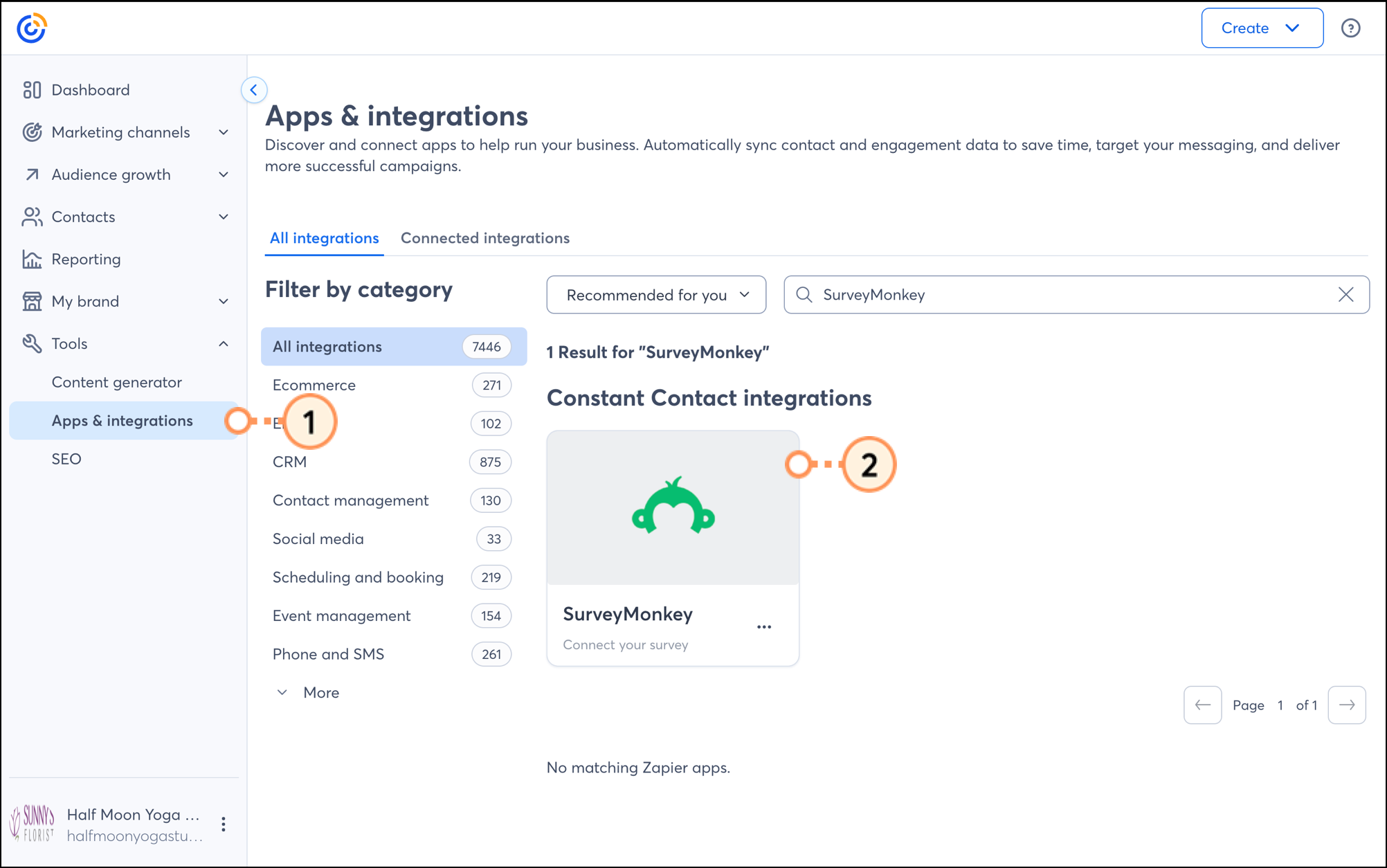
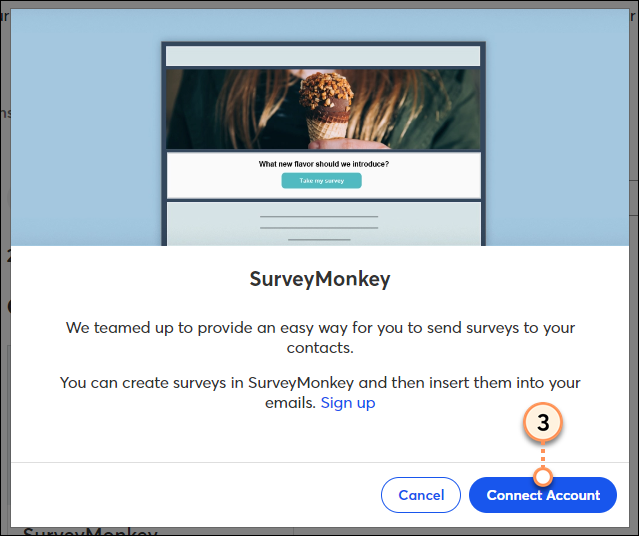

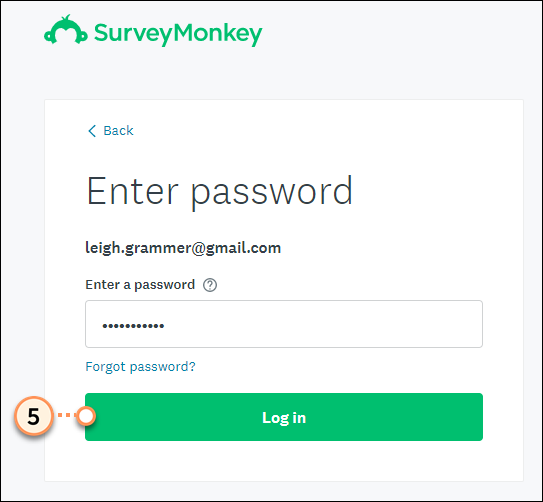
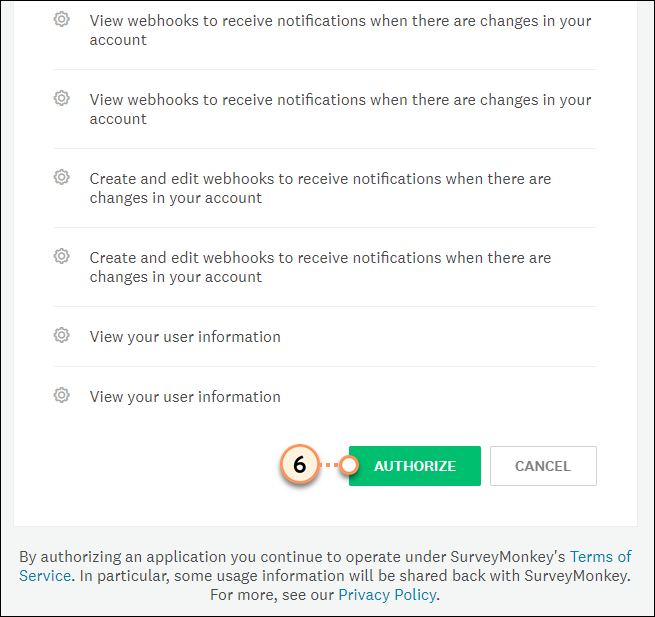
Su cuenta de SurveyMonkey y su cuenta de Constant Contact ahora están conectadas. A continuación, sincronice sus contactos de SurveyMonkey con su cuenta de Constant Contact.
| Importante: para importar contactos de SurveyMonkey a Constant Contact, sus contactos de SurveyMonkey deben estar almacenados en grupos de contacto de SurveyMonkey. El nombre del grupo de contactos dentro de SurveyMonkey se convertirá en el nombre de la lista de contactos en Constant Contact. |
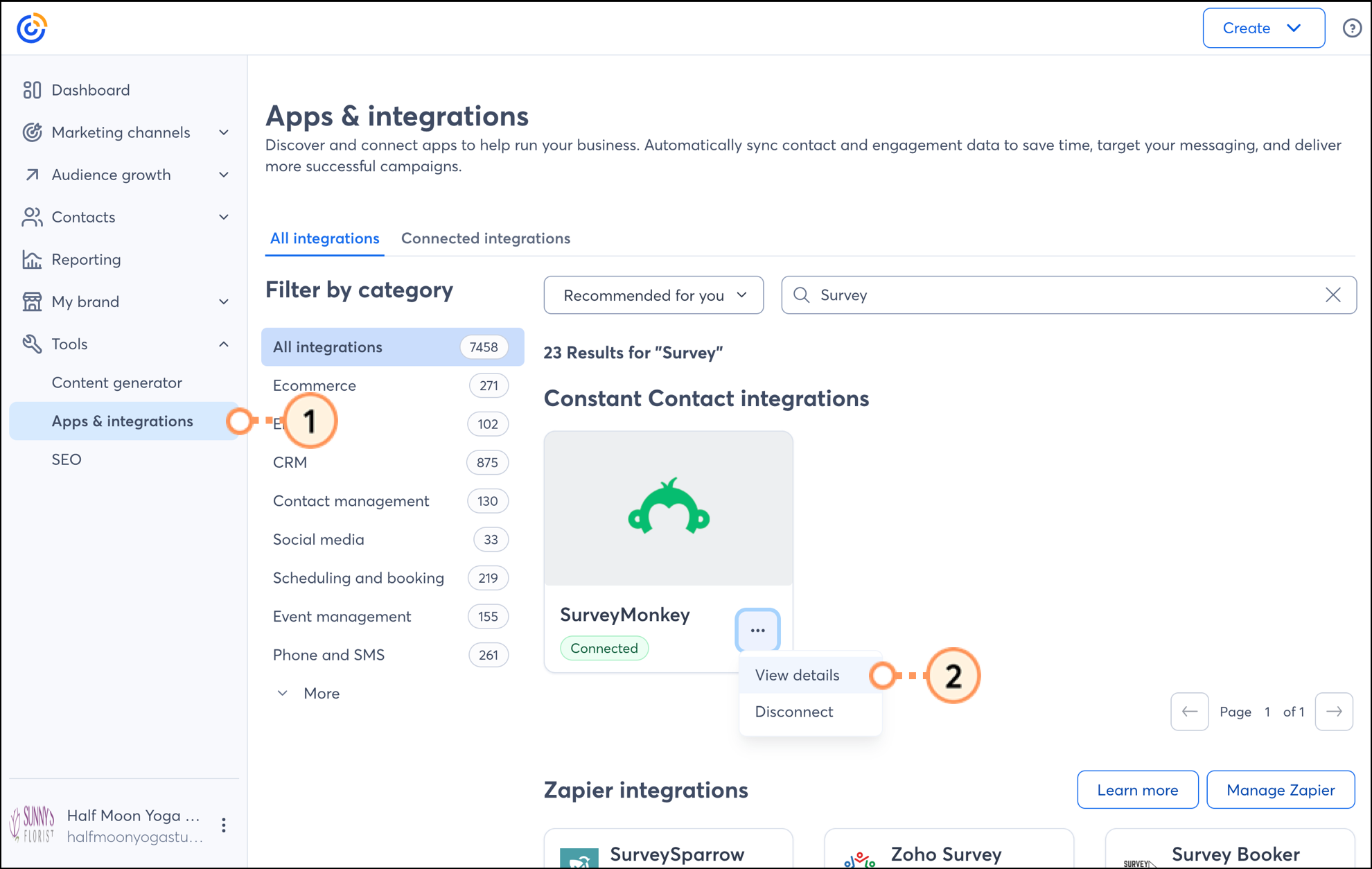
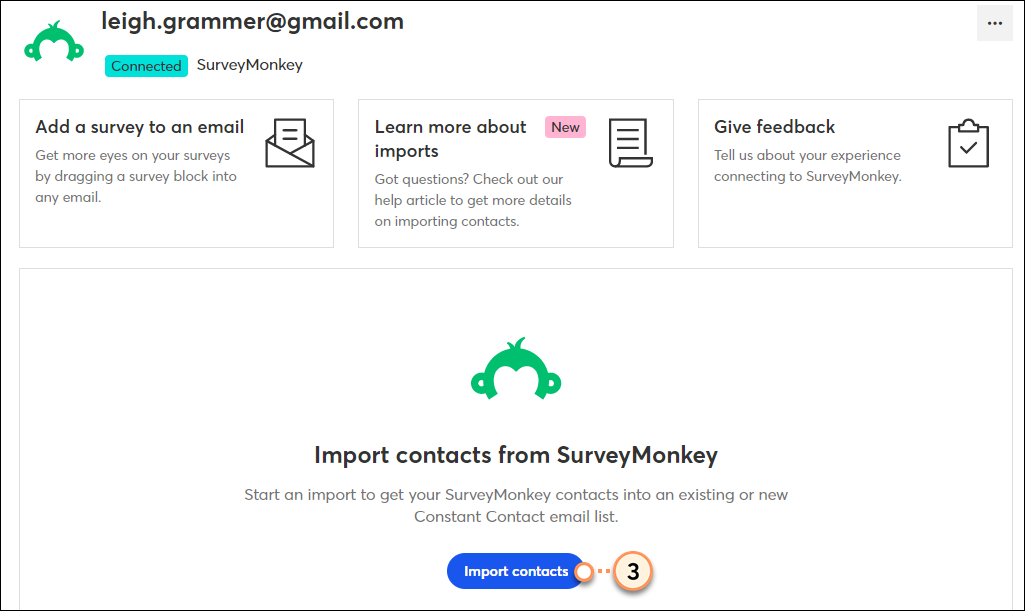
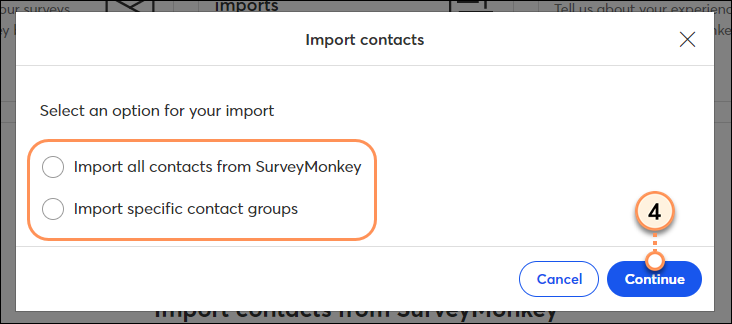
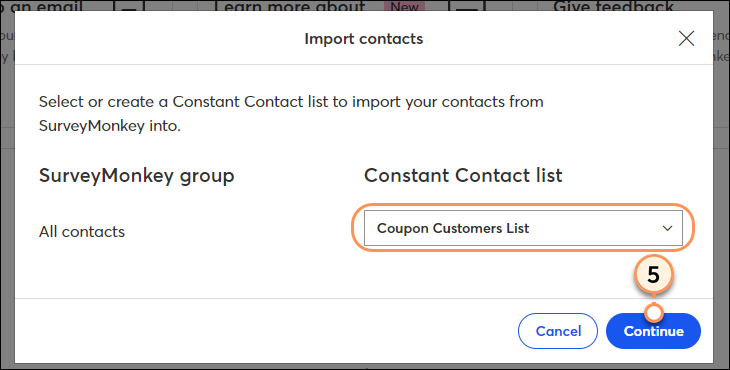
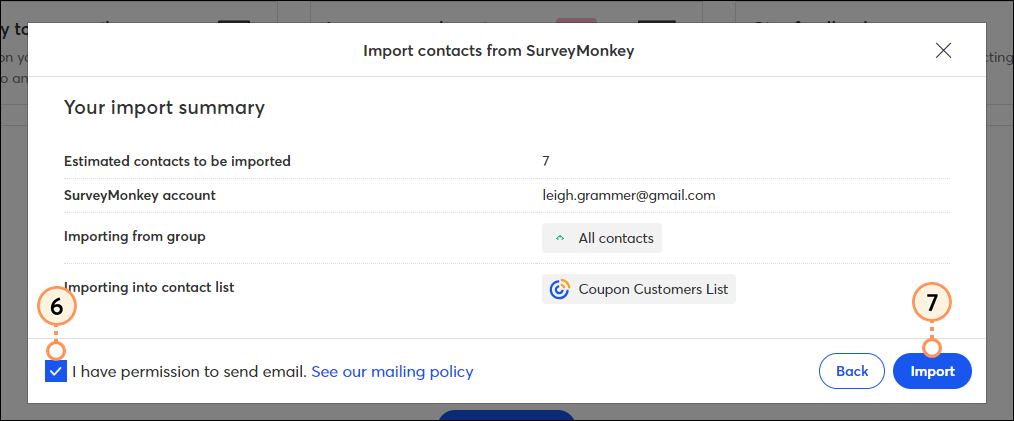
Cuando se complete la importación, aparecerá la siguiente pancarta en la parte superior del panel de SurveyMonkey.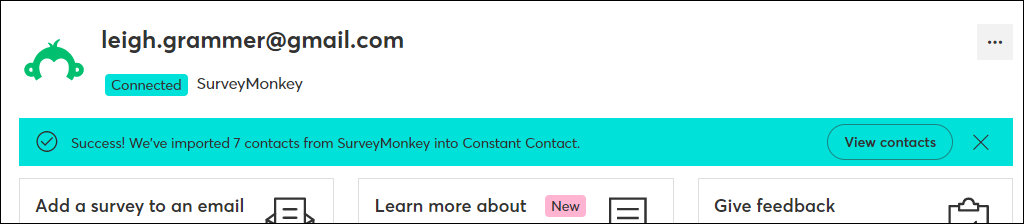
Una vez que su cuenta de SurveyMonkey está sincronizada con Constant Contact, hay un par de maneras de utilizar la integración.
Al importar contactos de SurveyMonkey, tiene la flexibilidad de elegir qué grupo de contactos le gustaría sincronizar en una lista de Constant Contact. Pero tal vez quiera segmentar esos contacto aún más, para enviar mensajes específicos, direccionados. Puede hacerlo al crear un segmento personalizado de contactos.
Cree comunicaciones personalizadas automatizadas por correo electrónico y SMS para sus clientes con base en sus acciones, lo que incluye correos electrónicos de bienvenida, series de agradecimiento, solicitudes de revisión y mucho más.
Copyright © 2021 · Todos los derechos reservados · Constant Contact · Privacy Policy